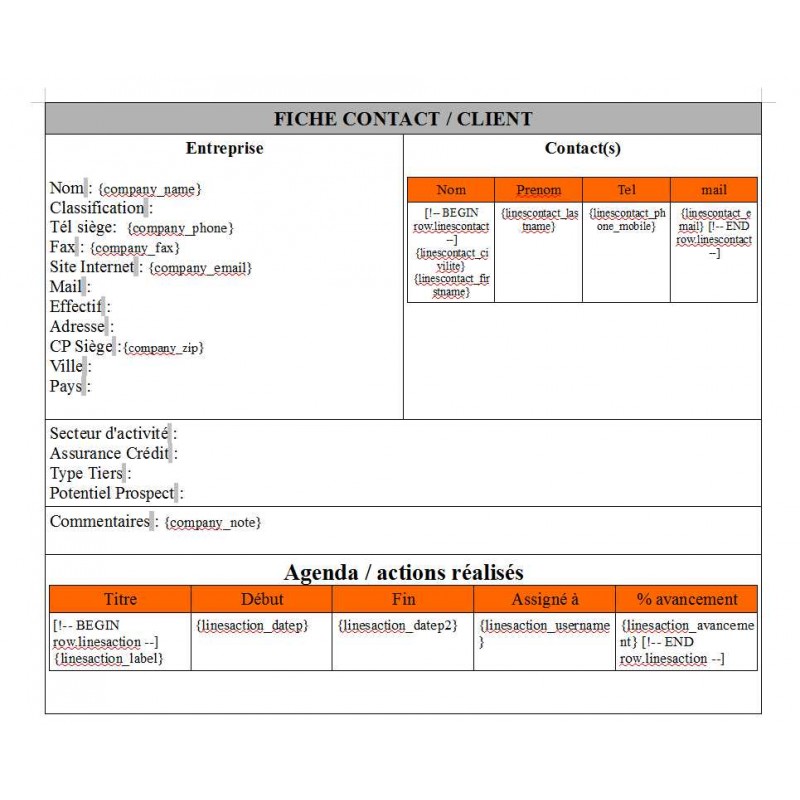Management
Configuration
Pour accéder au module, il suffit de suivre les étapes ci-dessous :
Accueil >> Modules/Applications >> Projets/Travail Colaboratif >> Management
| Pour activer le module, il suffit d'allumer le bouton et pour les réglages du module, il suffit d'accéder à l'icône de configuration, comme décrit dans l'image. |

|
Important ! Pour que le module de gestion fonctionne correctement, vous devez également activer les modules :
|
Management apporte donc des solutions à plusieurs cas de figures :
Vous avez respecté vos engagements :
Vous avez le choix entre facturer le contrat en utilisant les fonctionnalités natives de Dolibarr ou passer par la liste détaillée des interventions effectuées contractuellement et facturer les interventions d'une période.
Vous avez travaillé plus que prévu :
Vous pouvez facturer le contrat et facturer les interventions complémentaires ou bien facturer la globalité des interventions réalisées. Dans ce cas, la facturation du contrat ferait doublon.
Vous avez travaillé moins que prévu :
La liste des interventions par période vous permettra d'identifier rapidement vos manquements pour mieux les corriger.
Une fois le module Management installé, créez un nouveau contrat avec les outils natifs comme vu au chapitre Contrats, ajoutez-lui ses services et activez-les.
Périodes de contrat
Sur la fiche des contrats, Management ajoute un onglet Echéances.
Les Echéances de contrat ajoutées par Management correspondent aux fréquences de réalisation des services actifs dans un contrat : un contrat annuel de prestation de services mensuelle pourra être découpé en douze périodes d'un mois.
Créer des Echéances vous permettra de leur affecter des interventions par la saisie d'une date de réalisation. Vous pourrez ensuite facturer toutes les interventions d'une même période.
Création d'Echéances
Depuis l'onglet Echéances de la fiche du contrat, cliquez sur le bouton NOUVELLE PÉRIODE DE CONTRAT et saisissez les dates de début et de fin de l'echéance:

Astuce > La durée de l'echéance peut vous être suggérée tout en restant modifiable par un paramétrage du module.
Activez la période avec l'icône .
Affectation d'interventions à une période
Créez vos interventions et saisissez leur rapport.
Astuce > Une intervention peut être créée directement depuis l'onglet INTERVENTIONS LIÉES d'une fiche contrat avec le bouton NOUVELLE INTERVENTION. Dans ce dernier cas, le rapport contiendra automatiquement une ligne de saisie libre modifiable correspondant au service contractualisé.
Dans le rapport, en plus de la sélection des services réalisés, saisissez une date de début.
Note > L'affectation d'une intervention à une période de contrat est conditionnée par sa date de début saisie dans son rapport.
Attention > Si vous saisissez une durée à l'intervention, celle-ci peut être interprétée comme unité de facturation et donc fausser vos lignes de facture et leur total.
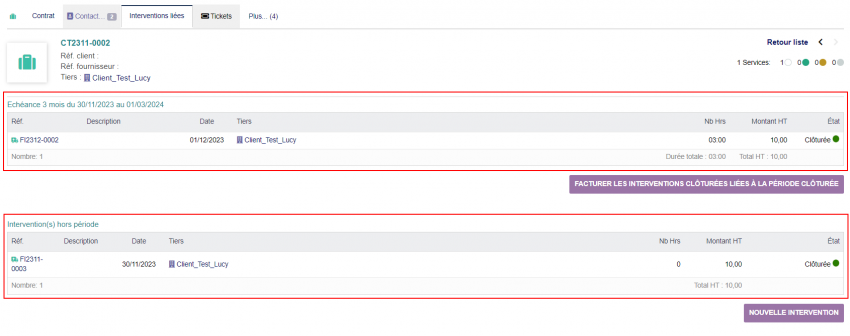
Clôture d'une période de contrat
Clôturer une période est nécessaire à la facturation des interventions. Pour clôturer une période, rendez-vous sur l'onglet ECHÉANCES d'un contrat.
En bout de ligne de la période à clôturer, à droite, cliquez sur la croix ( ).

Renouvellement de période
Lorsqu'une période est clôturée, depuis l'onglet ECHÉANCES de la fiche contrat, le bouton RENOUVELER LA PÉRIODE DE CONTRAT vous affichera des champs de saisie de dates de début et de fin d'une nouvelle période.
Astuce > Lors du renouvellement d'une période de contrat, la suggestion automatique d'une date de fin
est paramétrable dans le paramétrage du module.
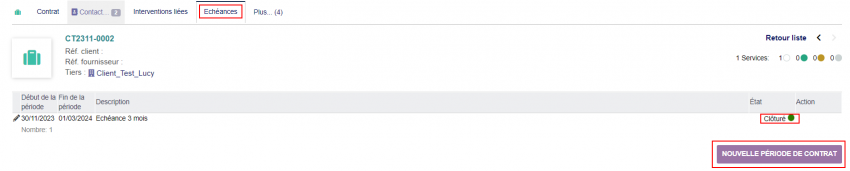
Note > La suggestion des dates se base sur la date de début du contrat.
Facturation des interventions d'une période de contrat
Les interventions d'une période ne peuvent être facturées que si elles ont été clôturées et que si la période dont elles relèvent a été elle-même clôturée.
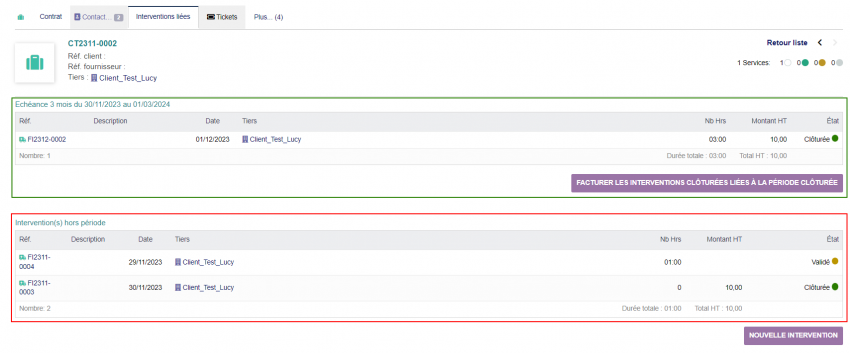
En cliquant sur le bouton FACTURER LES INTERVENTIONS CLÔTURÉES LIÉES À LA PÉRIODE CLÔTURÉE, vous arriverez à la page de création du brouillon d'une facture avec, en bas de page, la liste des services repris.
Attention > Ces fonctionnalités relèvent du paramétrage de Management pour les interventions.
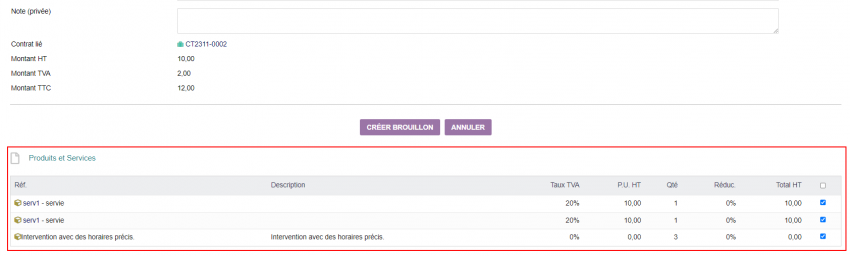
Échéances à facturer
Vous pouvez utiliser les fonctionnalités du module Contrats pour gérer les abonnements de vos clients à vos prestations de services. Le cas échéant, la liste ÉCHÉANCES À FACTURER ajoutée par Management vous sera d'une aide précieuse.
Accessible depuis le menu latéral COMMERCIAL > CONTRATS > ÉCHÉANCES À FACTURER, elle affiche l'ensemble des contrats dont les dates de périodes sont parvenues à échéance ou proches de leur échéance.
Le délai déterminant l'affichage est configurable à la page de paramétrage du module.
Manque la image !!!!
Cette liste, en complément des informations présentes dans l'onglet INTERVENTIONS LIÉES des contrats vous permettra de facturer en temps voulu et d'honorer vos engagements.
Agenda des interventions d'un contrat
Les interventions des contrats peuvent être affichées depuis l'agenda des interventions accessible depuis l'entrée de menu latéral COMMERCIAL > INTERVENTIONS > MYSCHEDULE. Très pratique pour avoir le planning de travail de vos collaborateurs !
Manque la image !!!!
Paramétrage du module Management pour les contrats
Sélectionnez dans la liste déroulante la valeur de durée depuis ou à partir de la fin d'une échéance pour déterminer son affichage sur la page ÉCHÉANCES À FACTURER.
Note > Les fonctionnalités de Management pour les contrats s'appuient sur les fonctionnalités relatives aux interventions. Reportez-vous au chapitre Rapport et facturation d'interventions et à la Section 17.5, Paramétrage du module Management pour les interventions pour une utilisation optimale et cohérente du module.
Manque la image !!!!
Rapport et facturation d'interventions
Note > Management ajoute aussi de nombreuses fonctionnalités à la gestion des projets et des contrats autour desquels les interventions peuvent être utilisées. Ces fonctionnalités additionnelles vous sont présentées aux chapitres Coûts et temps passé sur un projet et Suivi et renouvellement de périodes de contrat.
Une fois le module Management installé, vous noterez l'ajout de l'onglet RAPPORT dans les fiches des interventions.
Attention> Pour les versions antérieures à la version 3.7 et pour les versions 3.8 de Dolibarr, le bon fonctionnement du module Management nécessite le remplacement de fichiers natifs par ceux livrés dans le dossier du module. Malgré sa simplicité, la réalisation de cette procédure nécessite des compétences en informatique. N'hésitez pas à demander de plus amples informations ou à vous faire accompagner.
Saisie d'un rapport d'intervention
Créez une intervention, liée ou non à un contrat et projet, comme expliqué au chapitre Interventions. Une fois l'intervention validée, créez votre report à partir de l'onglet REPORT en sélectionnant les services effectués depuis la liste déroulante, sur le même principe que l'ajout de services aux devis ou factures. La sélection effectuée ici servira de base à la facturation de l'intervention.
Attention> Dans les rapports des interventions, vous ne pouvez saisir que des services enregistrés et non pas des lignes libres.
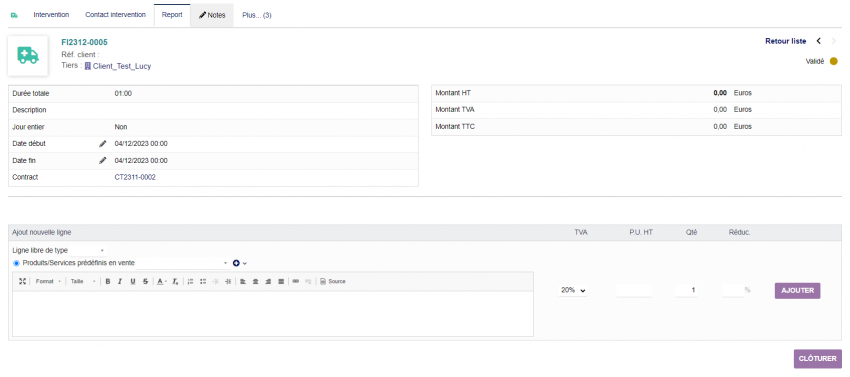
Liste regroupée des interventions
Management ajoute au menu latéral des interventions l'entrée LISTE REGROUPÉE. Sur le chemin: Commerce >> Intervention >> Liste regroupée.
À la différence de la liste native des interventions de Dolibarr, elle affiche chaque intervention sur une seule ligne en reprenant le total du temps passé et la somme des services saisis dans le rapport.
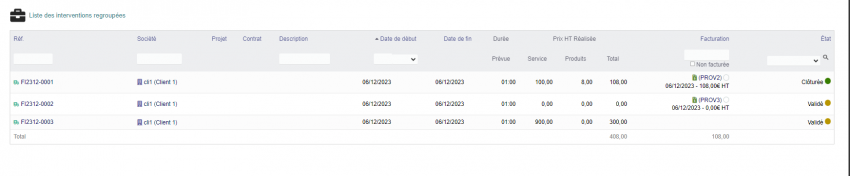
|
Liste regroupée des interventions. |
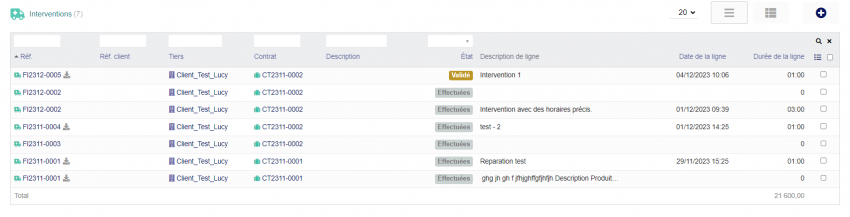
|
Liste native des interventions. |
Vous pouvez configurer le module Management de sorte à ce que les lignes vides, créées notamment par les enregistrements saisis à la création de l'intervention, ne soient pas reprises dans les étapes suivantes de la vie de l'intervention.